Cara Mengaktifkan Multitasking Layar Terpisah di Android 10
Android 10 adalah versi Android terbaru di pasar. Itu telah datang dengan banyak fitur dan peningkatan baru yang menarik. Salah satunya memungkinkan Anda untuk melakukan multitasking dalam mode split-screen. Meskipun fitur tersebut sudah tersedia di Android 9 (Pie) , fitur tersebut memiliki batasan tertentu. Kedua aplikasi yang ingin Anda jalankan di layar terpisah harus dibuka dan di bagian aplikasi terbaru. Anda harus menarik dan melepas aplikasi yang berbeda ke bagian atas dan bawah layar. Namun, ini telah berubah dengan Android 10 . Agar Anda tidak bingung, kami akan memberi Anda panduan langkah demi langkah untuk mengaktifkan multitasking layar terpisah di Android 10 .
Cara Mengaktifkan Multitasking Layar Terpisah di Android 10(How to Enable Split-Screen Multitasking on Android 10)
1. Pertama(First) , buka salah satu aplikasi yang ingin Anda gunakan di layar terbagi.
2. Sekarang masuk ke bagian Aplikasi terbaru( Recent apps section) . Cara melakukan ini mungkin berbeda dari orang ke orang, tergantung pada sistem navigasi yang mereka gunakan. Jika Anda menggunakan gerakan, geser ke atas dari tengah, jika Anda menggunakan tombol pil, geser ke atas dari tombol pil, dan jika Anda menggunakan tombol navigasi tiga tombol, ketuk tombol aplikasi terbaru.
3. Sekarang gulir ke aplikasi(scroll to the app) yang ingin Anda jalankan di layar terpisah.
4. Anda akan melihat tiga titik(three dots) di sisi kanan atas jendela aplikasi, klik di atasnya.
5. Sekarang pilih opsi Split-Screen lalu tekan & tahan aplikasi yang ingin Anda gunakan di bagian split-screen.
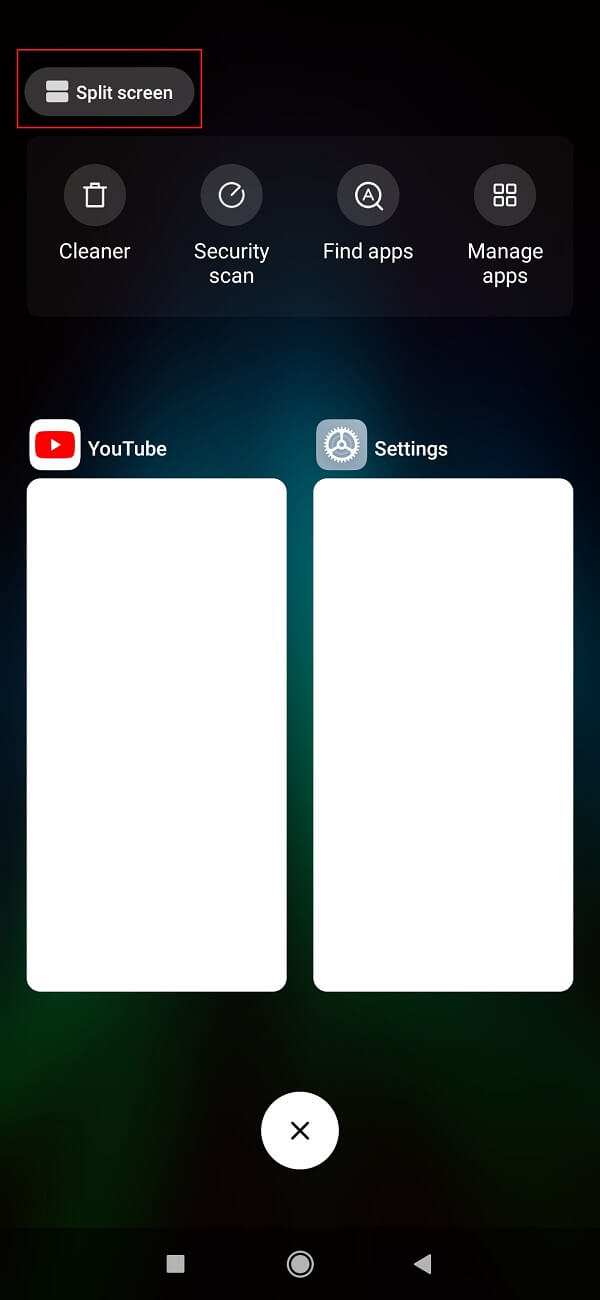
6. Setelah itu, pilih aplikasi lain dari Pengalih Aplikasi(select any other app from the App Switcher) , dan Anda akan melihat bahwa kedua aplikasi berjalan dalam mode layar terbagi.(both the apps are running in split-screen mode.)

Baca Juga: (Also Read:) Hapus Perangkat Android Lama Atau Tidak Digunakan Anda Dari Google(Remove Your Old Or Unused Android Device From Google)
Cara Mengubah Ukuran Aplikasi dalam mode Layar Terpisah(How to Resize Apps in Split-Screen mode)
1. Hal pertama yang perlu Anda lakukan adalah memastikan bahwa kedua aplikasi berjalan dalam mode layar terbagi.(both the apps are running in split-screen mode.)

2. Anda akan melihat ada bar hitam tipis yang memisahkan dua jendela. Bilah ini mengontrol ukuran setiap aplikasi.(This bar controls the size of each app.)
3. Anda dapat memindahkan bilah ini ke atas atau ke bawah tergantung pada aplikasi mana Anda ingin mengalokasikan lebih banyak ruang. (You can move this bar up or down depending on which app you wish to allocate more space to.)Jika Anda memindahkan bilah sepenuhnya ke atas, maka itu akan menutup aplikasi di atas dan sebaliknya. Memindahkan bilah ke segala arah akan mengakhiri layar terbagi.

Satu hal yang perlu Anda ingat adalah bahwa mengubah ukuran aplikasi hanya berfungsi dalam mode potret. Jika Anda mencoba melakukannya dalam mode lansekap, Anda mungkin mengalami masalah.
Direkomendasikan: (Recommended: )Bagaimana Cara Menghapus Gambar Profil Google atau Gmail?(How to Remove Google or Gmail Profile Picture?)
Kami harap informasi ini bermanfaat dan Anda dapat mengaktifkan Multitasking Layar Terpisah di Android 10(enable Split-Screen Multitasking on Android 10) . Jika Anda memiliki pertanyaan atau saran, jangan ragu untuk menghubungi menggunakan bagian komentar.
Related posts
Cara menginstal Bliss OS 12 dengan Android 10 di komputer mana pun
Cara Mengaktifkan Built-In Screen Recorder pada Android 10
Cara Tautkan Android phone or iPhone ke Windows 10 PC
Mirror or Cast Android atau iPhone screen ke Windows 10 menggunakan LetsView
Cara menjalankan beberapa Android apps pada Windows 10 PC dengan Your Phone app
Cara mengunci Windows 10 secara otomatis dengan ponsel cerdas Anda
Cara menutup semua Tabs di Edge sekaligus pada Android dan iOS
5 Emulator Android Terbaik untuk PC Windows 10
Kirim file dari smartphone Android ke Windows 10, dengan Bluetooth
Bagaimana cara menautkan Android Phone Anda dengan Windows 10?
Connect AN Android phone KE A Windows 10 laptop or PC VIA Bluetooth
Cara Merekam Skype Calls pada Windows 10, Android dan iOS
Key Password Manager benar untuk Windows PC, Android and iPhone
Cara Menghapus Ponsel Anda dari Windows 10 (Telepon Link)
Cara Start and Use Twitter Spaces pada Android
Cara Menggunakan Windows 10 Your Phone app dengan Smartphone Android
Nyalakan Cloud Backup untuk Microsoft Authenticator app pada Android & iPhone
Ulasan Sony Xperia 10: Tampilan sinematik yang indah, kinerja rata-rata!
Windows 10 tidak mengenali Android phone
Set UP Kodi Remote Control di Windows 10 menggunakan Android & iOS devices
